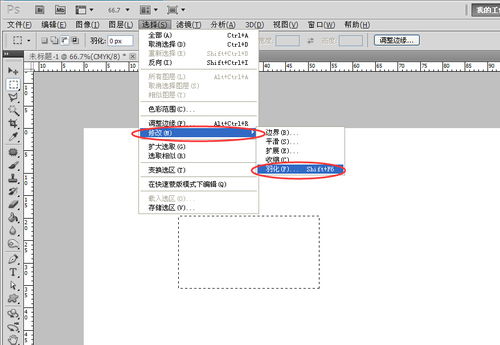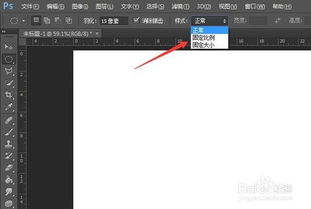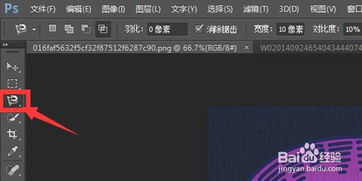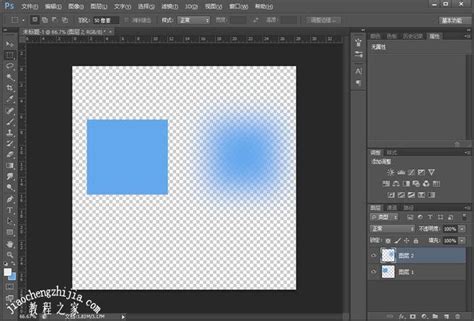掌握PS中轻松设置羽化值的绝妙技巧
在Photoshop(简称PS)中,羽化值是一项重要的功能,它能帮助用户柔化选区边缘,使过渡更加自然。无论是处理照片、设计图像还是创建特效,掌握羽化值的设置方法都至关重要。本文将详细介绍PS中设置羽化值的几种方法,涵盖属性栏直接设置、右键菜单设置、选择菜单设置、快捷键设置等维度,帮助你更好地运用这一功能。

属性栏直接设置羽化值
在PS中,使用选框工具时,可以直接在属性栏中设置羽化值。这是最直接、最快捷的方法之一。以下是具体步骤:
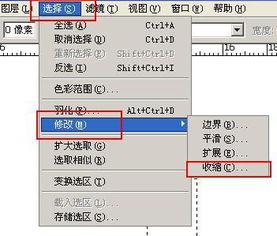
1. 打开PS:首先,启动Photoshop软件,并打开你要编辑的图片。

2. 选择选框工具:在工具栏中,选择矩形选框工具、椭圆选框工具或套索工具等。这些工具都可以用于创建选区。

3. 设置羽化值:在选择选框工具后,注意属性栏(通常在顶部)中的羽化属性。默认情况下,羽化值通常为0。点击羽化值输入框,输入你想要的羽化半径数值。数值越大,选区边缘的柔化程度越高。
4. 绘制选区:在画布上绘制你需要的选区。由于羽化值已经设置,绘制出的选区边缘将自动柔化。
5. 处理选区:完成选区绘制后,你可以对选区进行填充、复制、删除等操作,此时操作将带有羽化效果。
右键菜单设置羽化值
除了直接在属性栏中设置羽化值,你还可以通过右键菜单来设置。这种方法在创建选区后再进行羽化设置,更加灵活。以下是具体步骤:
1. 打开PS并载入图片:启动Photoshop软件,并打开你要编辑的图片。
2. 选择选框工具:在工具栏中选择一个选框工具,如矩形选框工具、椭圆选框工具等。
3. 绘制选区:在画布上绘制出你需要的选区。此时羽化值应为0,因为你需要在绘制选区后进行设置。
4. 右键选择羽化:在画布中右键点击你刚绘制的选区,选择“羽化”选项。
5. 设置羽化值:在弹出的羽化选区属性框中,输入你想要的羽化半径数值。数值越大,边缘柔化程度越高。
6. 确定并应用:设置完羽化值后,点击“确定”按钮。此时,选区的边缘已经柔化。
7. 处理选区:你可以对选区进行进一步的处理,如填充、复制、删除等。
选择菜单设置羽化值
PS还提供了通过选择菜单来设置羽化值的方法。这种方法同样适用于在创建选区后进行羽化设置。以下是具体步骤:
1. 打开PS并载入图片:启动Photoshop软件,并打开你要编辑的图片。
2. 选择选框工具:在工具栏中选择一个选框工具,并绘制出你需要的选区。
3. 打开选择菜单:点击顶部菜单栏中的“选择”菜单。
4. 选择修改:在“选择”菜单中,选择“修改”选项。
5. 选择羽化:在“修改”子菜单中,选择“羽化”选项。
6. 设置羽化值:在弹出的羽化选区属性框中,输入你想要的羽化半径数值。
7. 确定并应用:点击“确定”按钮,应用羽化效果。
8. 处理选区:你可以对羽化后的选区进行进一步的处理。
快捷键设置羽化值
PS提供了快捷键来快速调整羽化值,这大大提高了工作效率。以下是使用快捷键设置羽化值的具体步骤:
1. 打开PS并载入图片:启动Photoshop软件,并打开你要编辑的图片。
2. 选择选框工具:在工具栏中选择一个选框工具,并绘制出你需要的选区。
3. 使用快捷键:在绘制完选区后,按`Shift+F6`快捷键。这将快速打开羽化对话框。
4. 设置羽化值:在羽化对话框中,输入你想要的羽化半径数值。你可以通过实时预览功能查看羽化效果,以便调整参数。
5. 确定并应用:点击“确定”按钮,应用羽化效果。
6. 处理选区:你可以对羽化后的选区进行进一步的处理。
实时预览功能
在羽化设置中,PS还提供了实时预览功能,这可以帮助你更直观地调整羽化参数。以下是如何使用实时预览功能的步骤:
1. 打开PS并载入图片:启动Photoshop软件,并打开你要编辑的图片。
2. 选择选框工具:在工具栏中选择一个选框工具,并绘制出你需要的选区。
3. 打开羽化对话框:无论你是通过属性栏、右键菜单、选择菜单还是快捷键打开羽化对话框,都可以找到实时预览选项。
4. 勾选实时预览:在羽化对话框中,勾选“实时预览”选项。此时,当你移动鼠标或调整羽化数值时,选区的边缘将实时变化,展示当前的羽化效果。
5. 调整羽化值:根据实时预览效果,调整羽化数值,直到你满意为止。
6. 确定并应用:点击“确定”按钮,应用羽化效果。
注意事项
在使用羽化功能时,需要注意以下几点:
1. 羽化值不宜过大:虽然羽化值越大,边缘柔化程度越高,但过大的羽化值可能导致选区边缘模糊,影响视觉效果。
2. 先选择后羽化:羽化效果是在选区创建之后应用的,因此如果你想要对已经创建的选区进行羽化,需要重新选择该选区,并使用上述方法进行调整。
3. 实时预览辅助:使用实时预览功能可以更加直观地调整羽化参数,避免多次试错。
4. 考虑背景:羽化效果不仅影响选区边缘,还会影响选区与背景之间的过渡。因此,在设置羽化值时,需要考虑背景的颜色和纹理,以确保过渡自然。
通过以上几种方法,你可以在Photoshop中轻松设置羽化值,柔化选区边缘,使过渡更加自然。无论是专业设计师还是摄影爱好者,掌握这些技巧都将大大提高你的工作效率和作品质量。希望本文对你有所帮助!
- 上一篇: 如何精选台湾地道特产
- 下一篇: 劲夫梗的由来与解释
-
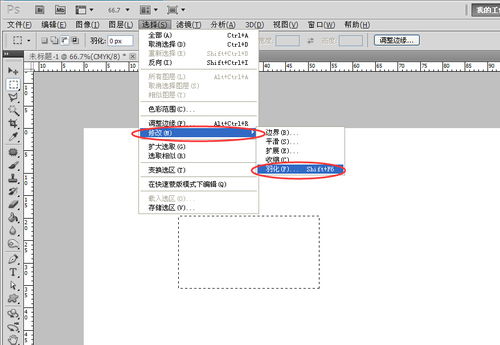 PS羽化边缘技巧大揭秘:轻松打造细腻过渡效果资讯攻略02-01
PS羽化边缘技巧大揭秘:轻松打造细腻过渡效果资讯攻略02-01 -
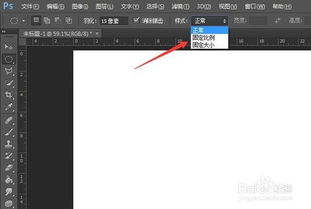 PS中轻松打造羽化形状的技巧资讯攻略11-13
PS中轻松打造羽化形状的技巧资讯攻略11-13 -
 PS羽化功能快捷键及位置指南资讯攻略12-06
PS羽化功能快捷键及位置指南资讯攻略12-06 -
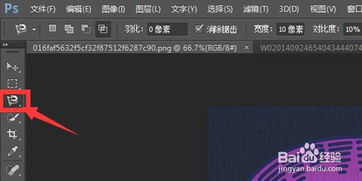 PS中羽化功能的位置资讯攻略12-06
PS中羽化功能的位置资讯攻略12-06 -
 PS中如何使用羽化功能?资讯攻略11-14
PS中如何使用羽化功能?资讯攻略11-14 -
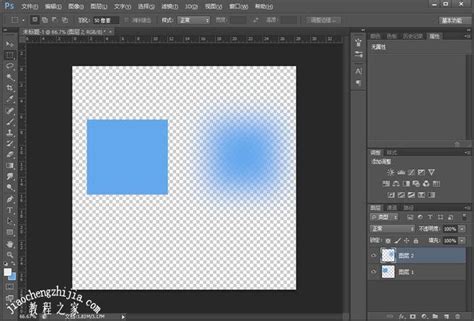 PS羽化功能的神秘藏身之处资讯攻略12-03
PS羽化功能的神秘藏身之处资讯攻略12-03